So nutzt du Unicode 9.0 Emojis auf deinem iPhone
Für unseren Trick benötigt man weder einen Jailbreak, noch die "iOS 10"-Beta, sondern lediglich ein Gerät mit installiertem iOS 9. Somit kann nahezu jeder schon jetzt die neuen Emojis nutzen und muss nicht auf die Implementierung durch Apple abwarten und so geht's:
Schritt 1: Nimm dein iPhone zur Hand und öffne die Safari-App.
Schritt 2: Gib folgenden Link in die Adresszeile ein:
http://emojipedia.org/emojipedia/
Schritt 3: Scrolle etwas nach unten bis du die Unicode 9.0 Emojis siehst. (Unter „Emojis from Emojipedia 3.0 are displayed below.")
Schritt 4: Wähle die Emojis aus, indem du mit dem Finger auf „below" tippst und kurz darauf hältst bis das Wort markiert wird. Ziehe den Finger dann nach unten, um die Emojis zu markieren.
Schritt 5: Tippe dann auf „Kopieren" und verlasse Safari
Schritt 6: Öffne die Notiz-App auf deinem iPhone und erstelle eine neue Notiz.
Schritt 7: Tippe auf das leere Textfeld und wähle aus dem Kontextmenü „Einsetzen" aus.
Schritt 8: Du siehst die Emojis nun zeilenweie in der Notiz. Halte deinen Finger kurz auf den Emoji und tippe auf „Kopieren".
Schritt 9: Wechsle nun zur Nachrichten-App und tippe auf das Texteingabefeld, sodass ein Kontextmenü erscheint.
Schritt 10: Tippe auf „Einsetzen" und anschließend auf den Button zum Senden.
Hinweis: Am besten funktionieren die Bild-Emojis momentan in der Apples Nachrichten-App. In WhatsApp und Co. werden sie leicht verändert angzeigt.
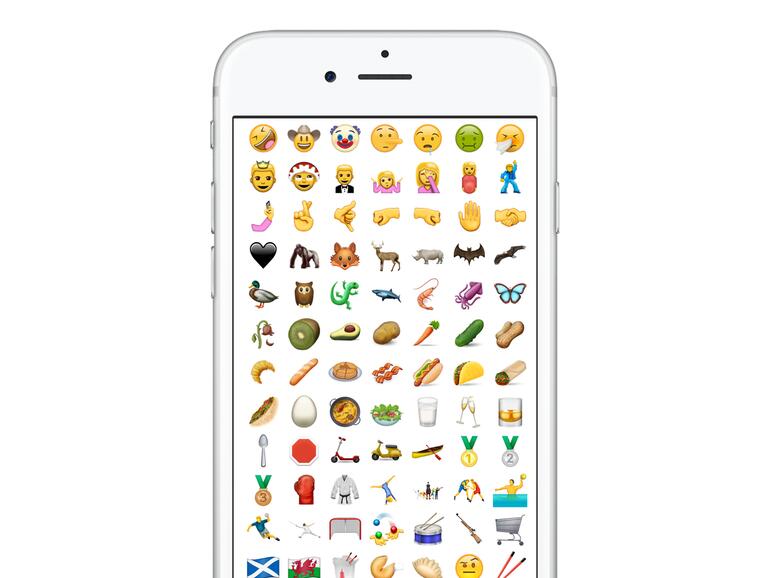
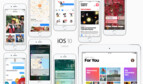
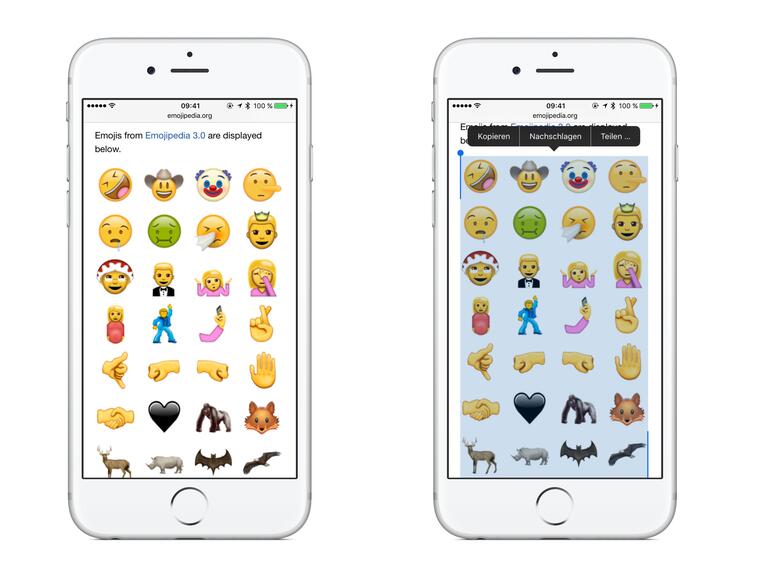
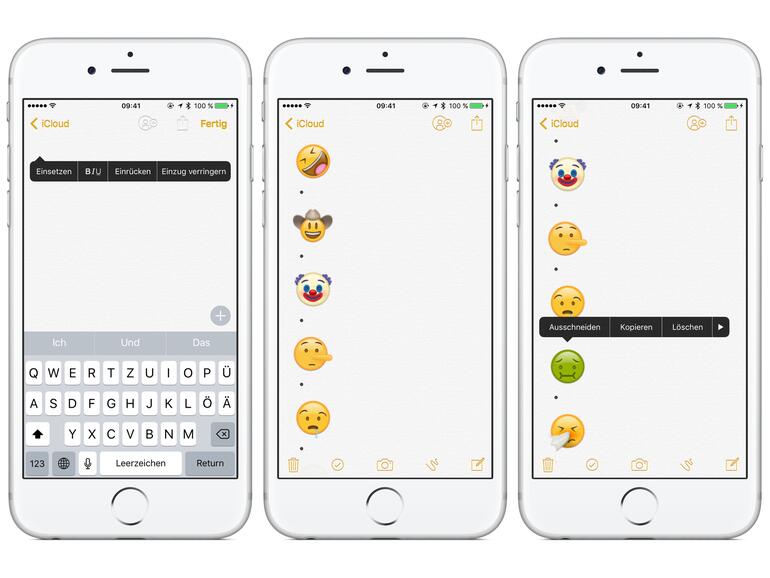
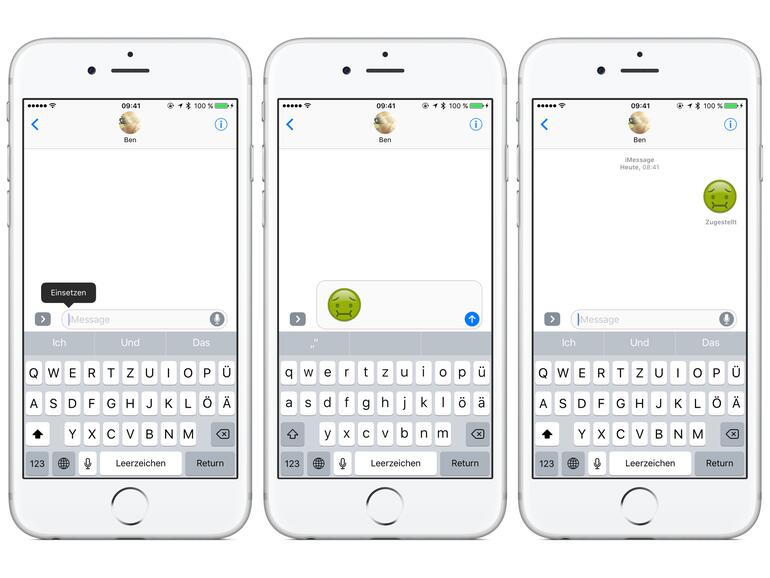

Diskutiere mit!
Hier kannst du den Artikel "Unicode 9.0 Emojis schon jetzt am iPhone nutzen" kommentieren. Melde dich einfach mit deinem maclife.de-Account an oder fülle die unten stehenden Felder aus.
Welches Emoji erhält der Empfänger? Wenn er die neuen Emojis "nicht installiert" hat?
die sehen dann "Lying Face " oder ein Quadrat mit einem ? drin. Man kann es hier nicht posten, da es nicht unterstützt wird.
Das Zeichen wird jedenfalls nicht korrekt dargestellt.
Oder einfach nach "Neue Emoji Tastatur" im App Store suchen. Da sind auch schon die neuen Emojis eingebaut.